Jak snadno a bezpečně funguje resetování hesla u notebooku Toshiba
Už se vám někdy stalo, že jste se zamkli k notebooku právě ve chvíli, kdy jste ho nejvíc potřebovali? Je to frustrující pocit – v jednu chvíli jste připraveni pustit se do práce a v další jste uvízli na přihlašovací obrazovce bez možnosti se přihlásit. Pokud používáte notebook Toshiba, mám pro vás dobrou zprávu: nemusíte zůstat zamčeni dlouho. Tato příručka vám ukáže, jak problém vyřešit pomocí... Obnovení hesla na notebooku Toshiba, pomocí jednoduchých kroků, které zvládne kdokoli. Pojďme vás dostat zpět do formy a na správnou cestu – bez stresu, bez technického žargonu.

V tomto článku:
Část 1. Nejlepší řešení pro resetování hesla notebooku Toshiba
Pokud se mi notebook Toshiba nedaří připojit, jak si mohu resetovat heslo? Nejlepší způsob, jak to vyřešit, je použít nástroj, jako je imyPass Obnovení hesla systému WindowsJe bezpečná, rychlá a zajišťuje, že váš počítač zůstane bez virů. Funguje se všemi operačními systémy Windows, včetně Windows 10, 8 a dokonce i starších verzí, jako je Windows 7. S touto aplikací si můžete resetovat přístupový kód bez ztráty důležitých dat.
Výjimečnou vlastností imyPassu je jeho kompatibilita s CD a DVD mechanikami a USB flash disky. Díky jeho designu nezávislému na zařízení mohou imyPass ovládat různí uživatelé bez omezení. Díky uživatelsky přívětivému designu nevyžaduje imyPass od uživatelů žádné speciální technické znalosti. Přístupový kód můžete snadno resetovat pomocí několika kroků a bez problémů tak obnovit pracovní operace.
Stáhněte si software do svého notebooku Toshiba kliknutím na tlačítko pro stažení, které zde máme. Poté postupujte podle pokynů k instalaci a nastavení, než jej spustíte a začnete používat.
Vložte disk CD, DVD nebo USB, který chcete použít jako zařízení pro resetování hesla, a poté klikněte na tlačítko Hořet pro příslušné zařízení, které jste použili. Počkejte na proces vypalování a poté klikněte na tlačítko OK tlačítko pro přechod na další krok.
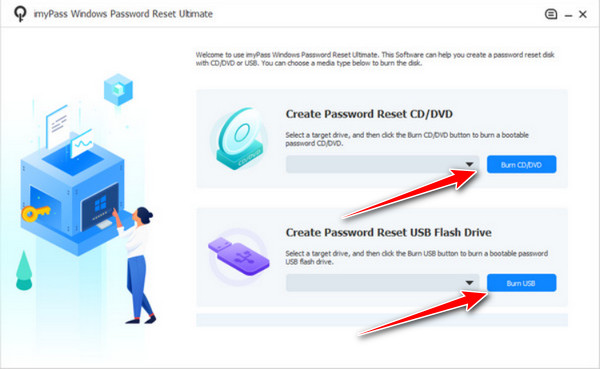
Vyjměte disk nebo USB z funkčního počítače. Vložte jej do uzamčeného notebooku Toshiba. Zapněte notebook. Stisknutím klávesy zobrazené na obrazovce vstupte do bootovací nabídky. Vyberte mechaniku CD-ROM, pokud jste použili disk, nebo USB, pokud jste použili flash disk. Nástroj pro reset se spustí sám.

Po otevření nástroje vyberte uživatelský účet, který chcete odemknout. Kliknutím na tlačítko resetujete heslo. Nastavte nové, které si zapamatujete. Po dokončení se zobrazí zpráva s výzvou k odebrání zařízení a restartování notebooku.
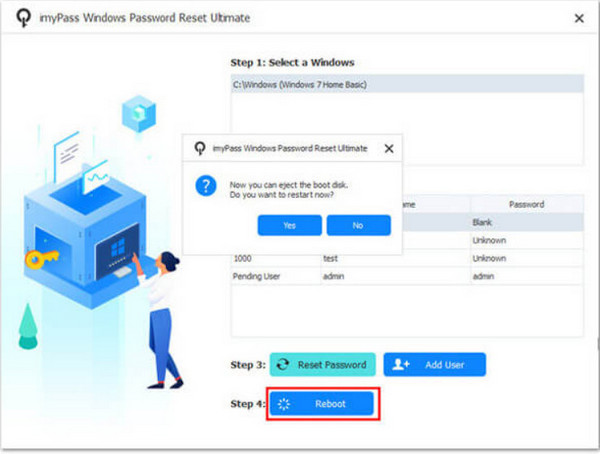
Vyjměte resetovací disk nebo USB. Restartujte notebook Toshiba. Nyní se můžete přihlásit pomocí nového hesla. To je vše – jste zpět!
Část 2. Jak resetovat heslo na notebooku Toshiba bez disku
Pokud vás zajímá, jak resetovat heslo notebooku Toshiba bez použití resetovacího disku,
1. Obnovení pomocí účtu Microsoft
Uživatelé notebooků Toshiba připojených k účtům Microsoft si mohou resetovat hesla bez nutnosti použití dalších nástrojů. Na stránku pro resetování hesla společnosti Microsoft je potřeba přistupovat z libovolného zařízení. Dokončete proces ověření identity a zároveň vytvořte nové heslo podle definovaných kroků. Po dokončení procesu se vraťte k notebooku a přihlaste se pomocí nově nastavených přihlašovacích údajů. Proces resetování trvá krátce, je bezpečný a nevyžaduje instalaci disku.

2. Obnovení továrního nastavení pomocí oddílu pro obnovení
Pokud chcete vše vymazat a začít znovu, můžete to udělat obnovení továrního nastavení pomocí Toshibyvestavěný oddíl pro obnovení. Nejprve vypněte notebook. Poté podržte klávesu nula a znovu jej zapněte. Po zobrazení nabídky obnovení klávesu uvolněte. Postupujte podle pokynů k obnovení počítače. Pokud se ptáte, jak provést obnovení továrního nastavení notebooku Toshiba bez hesla, je to jeden z nejpřímějších způsobů, i když to smaže vaše soubory, proto se ujistěte, že jste si zálohovali vše důležité.
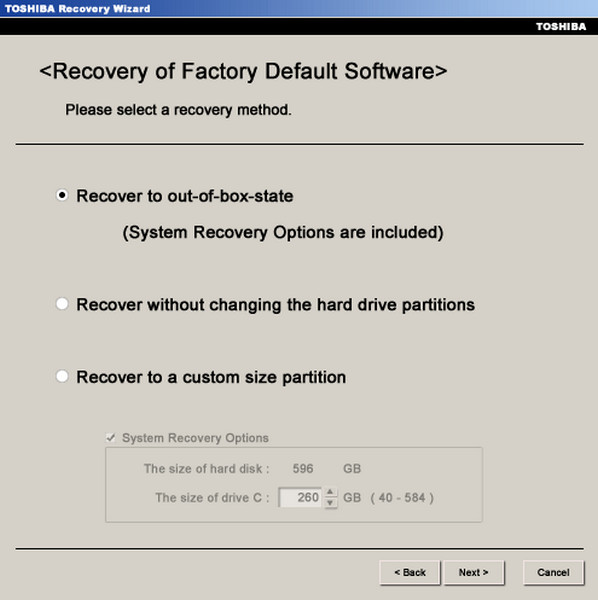
3. Obnovení v nouzovém režimu pomocí příkazového řádku
Zkušení uživatelé mohou k resetování hesla použít příkazový řádek v nouzovém režimu. Restartujte notebook Toshiba a opakovaně stiskněte klávesu F8, dokud se nezobrazí obrazovka Rozšířené možnosti spuštění. Vyberte možnost Nouzový režim s příkazovým řádkem.
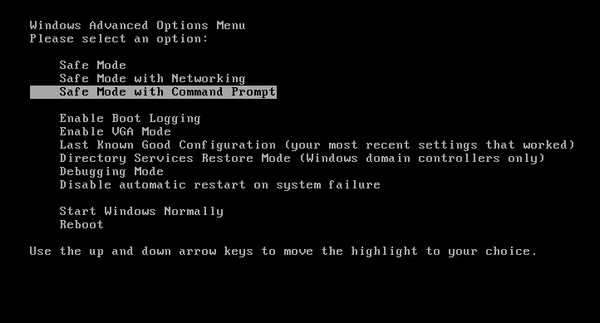
V terminálu zadejte:
uživatel sítě [Vaše_uživatelské_jméno] [Nové_heslo]
Nahraďte zástupné symboly svým skutečným uživatelským jménem a novým heslem. Stiskněte klávesu Enter, restartujte počítač a přihlaste se. Tato metoda je užitečná, pokud se ptáte, jak resetovat heslo notebooku Toshiba, ale vyžaduje přístup správce.
Část 3. Jak mohu resetovat heslo na notebooku Toshiba pomocí disku
Pokud se ptáte, jak mohu resetovat heslo notebooku Toshiba pomocí disku, postup je jednoduchý, za předpokladu, že jste si disk pro resetování hesla vytvořili před zapomenutím přihlašovacích údajů. Tato metoda funguje pro lokální uživatelské účty ve Windows 7, 8, 10 a 11. Postupujte takto:
Vložte disk pro resetování hesla, například USB flash disk nebo CD/DVD, do notebooku Toshiba a přejděte na přihlašovací obrazovku. Po zadání nesprávného hesla se zobrazí Obnovit heslo Odkaz se zobrazí pod vstupním polem.
Klikněte na Obnovit heslo odkaz pro spuštění Průvodce obnovením heslaUjistěte se, že je disk nebo USB stále vložen.
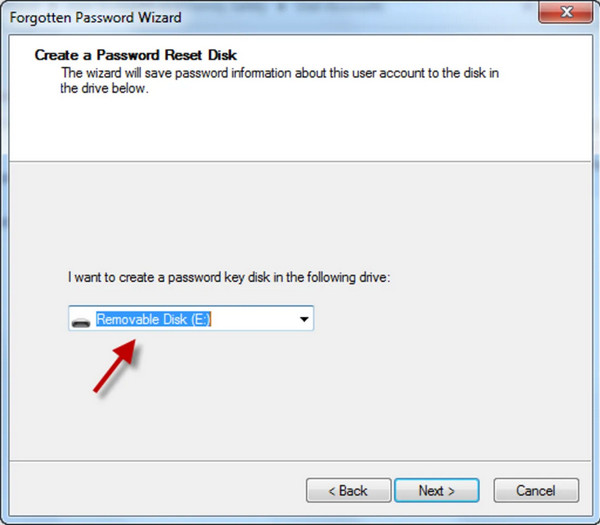
Z rozbalovací nabídky v průvodci vyberte správnou jednotku, na které se nachází resetovací disk, a poté klikněte na další.
Zadejte nové heslo, potvrďte ho a volitelně přidejte nápovědu k heslu, která vám pomůže si ho v budoucnu zapamatovat.
Klikněte další a pak Dokončit Pro dokončení resetu vyjměte disk nebo USB, restartujte notebook a přihlaste se pomocí nového hesla.
Toto je jeden z nejbezpečnějších a nejpřímějších způsobů, jak znovu získat přístup, pokud byl resetovací disk vytvořen před ztrátou hesla. Pokud jste si jej předem nevytvořili, nebojte se – k dispozici jsou i další metody obnovení. Dejte mi vědět, pokud s nimi budete chtít pomoci.
Bonusový tip. Jak snadno obnovit tovární nastavení notebooku Toshiba bez hesla
Pokud se vám notebook Toshiba zablokuje, stále jej můžete obnovit do továrního nastavení. To je užitečné, pokud... zapomněl jsem heslo k obnovení továrního nastavení a chcete začít znovu. Na přihlašovací obrazovce podržte Posun a klepněte na Napájení ikonu. Stále držte Posun, Vybrat RestartujteVáš notebook se restartuje a zobrazí se modrá obrazovka. Na této obrazovce klikněte na Odstraňte problémya poté vyberte Resetujte tento počítač.

Vyberte možnost Odebrat vše pro úplné resetování notebooku. Tím se smažou všechny soubory a nastavení. Proces může chvíli trvat, proto se ujistěte, že je zařízení nabité nebo zapojené do zásuvky. Tato vestavěná metoda je rychlá a snadná. Funguje i v případě, že se nemůžete přihlásit, takže je skvělou odpovědí, pokud se ptáte, jak provést obnovení továrního nastavení notebooku Toshiba bez hesla.
Závěr
Zablokování přístupu k notebooku Toshiba může být stresující, ale to není konec. K opravě můžete použít resetovací disk, nástroje pro obnovení nebo dokonce speciální software. Pokud se ptáte... jak obnovit heslo na notebooku ToshibaDobrou zprávou je, že existuje způsob, který vám vyhovuje. Stačí si vybrat metodu, která odpovídá vaší situaci, a postupovat podle kroků k opětovnému přístupu.
Horká řešení
-
Heslo systému Windows
-
Tipy pro Windows
-
Opravit Windows
-
Tipy pro hesla
Obnovení hesla systému Windows
Obnovte účet správce/uživatele systému Windows
Stažení zdarma Stažení zdarma
